- 工程类 一级建造 二级建造 造价师 监理师 咨询师 安全师 结构师 房产估价 土地估价 建筑师 造价员 设备监理 房产经纪 物业师 质量工程
- 财会类 会计从业 会计职称 注册税务师 注册会计师 经济师 审计师 统计师 银行从业 资产评估师 高级会计师 证劵从业
- 资格类 报关员 报检员 单证员 外销员 跟单员 物流师 国际商务师 司法考试 秘书资格 教师资格 导游考试 公共营养师 公务员
- 医学类 执业医师 执业药师 卫生资格 临床医师 临床助理 中医医师 中医助理 口腔医师 口腔助理 公卫执业 公卫助理 中西医结合
- 外语学历 英语四六级 托福 雅思 职称英语 作文大全 考研 成考 自考 试题下载 高考真题 公务员真题 计算机真题 考研真题
Word中的文字隐藏功能
日期:11-01 21:55:12|八百米考试网| http://www.babaimi.com |办公软件教程
Word中的文字隐藏功能,本站还有更多关于办公软件教程,办公软件教程大全的文章。
正文:
如果觉得Word中的文字隐藏功能不错,可以推荐给好友哦。
正文:
在处理一些机密和隐私文件的时候我们会给Word文档加密,防止别人盗取机密。除了给文档加密以外,还有没有更好的方法来预防这些安全隐患呢?其实方法很多
第一招:Word中隐藏文字功能:
首先,利用快捷键“Ctrl+A”将Word文档中所有文字内容全选,然后单击菜单栏的“格式”,在下拉列表中选择“字体”,在弹出的字体窗口中,将下面的“隐藏文字”勾选,确定即可。(如下图)
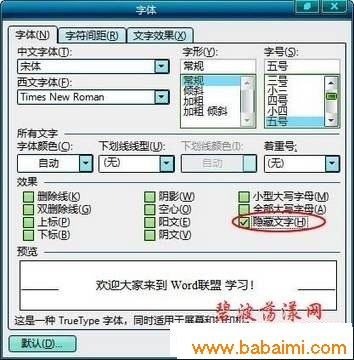
显示隐藏文字方法:
按照如上的方法,我们已经将Word文档中的文字隐藏了,那如果需要用这份文件的时候,我们又该如何显示隐藏呢?方法依旧,先“Ctrl+A”全选,然后“格式”--》字体,将“隐藏文字”前面的钩取消即可。
第二招:设置颜色隐藏文字的方法
当然,不仅如此,我们还可以通过将文档中的文字颜色设置成“白色”来达到隐藏文章的效果!
操作方法:
同样,“Ctrl+A”全选文字,单击“格式”--》字体--》将“字体颜色”设置为白色,确定。(如下图)

若需要显示这些文字,我们选中所有文字,然后将颜色设置为“黑色”就行了!
第三招:用图片来掩盖文字
其实以上两种方法都过于简单,若真的是有人想盗取你的资料,打开文档看到空空如也,若真是空白文件,那为什么要把文件存放起来呢?不得不让人起疑心。所有最后一招教大家来用图片做演示,让人故认为存放的是一张图片罢了!
操作方法:
①单击菜单栏的“插入”--》图片--》来自文件,然后选择一张稍微大点的图片(能够遮住所有文字大小的图片),点击“插入”按钮;
②选中图片,再单击“格式”--》图片,在弹出的“设置图片格式”中选择“板式”,然后选择“浮于文字上方”的文字环绕图片方式,确定即可。(如下图)

提示:以上三种隐藏文字的方法,不仅可以让文档更安全,而且这三种方式,无论是在Word2003或以上的版本都可以使用。
如果觉得Word中的文字隐藏功能不错,可以推荐给好友哦。
本文Tags:Word 办公软件教程,办公软件教程大全,电脑知识学习 - 办公软件教程
相关文章
- ·上一篇:让Word实现自动浏览的方法
- ·下一篇:在Word添加水印和去除水印
- › 让Word和Excel表格实现选择录入
- › 二招搞定word文档中的乱码
- › 七种武器 Word文档安全保护妙招
- › 快速打开Word文档 “三板斧”
- › Word作图精度也不能马虎
- › 事半功倍-Office Word也玩批处理
- › 微软Office Word出现严重漏洞
- › 你变我也变 Word 中更新数据两法
- › 不亦乐乎 Word XP也“身兼数职”
- › Word、Excel组合 批量打印信封
- › 教你批量删除Word中回车的方法
- › 把重要Word2003文档放到菜单中
- › Word中巧用查找替换功能制作试卷
- › 不用删减文字 也能给Word文档瘦身
- › Word中不同类型下划线代表的含义
- › Word 2007中半角全角自由转换技巧
- 在百度中搜索相关文章:Word中的文字隐藏功能


